- Автор Jason Gerald [email protected].
- Public 2023-12-16 11:24.
- Акыркы өзгөртүү 2025-01-23 12:25.
Эгерде сиз офистен бир аз убакытка чыгып кетишиңиз керек болсо, же сиз каникулга кетүүнү пландап жатсаңыз, анда адамдар сизге жок экениңизди электрондук почта аркылуу билдиришиңиз мүмкүн. Эгерде сизде Exchange каттоо эсеби болсо, Outlook орнотулган функциялар менен келет. Эгерде сизде Exchange каттоо эсеби жок болсо, бир нече эрежелерди түзүү менен электрондук каттарга автоматтык түрдө жооп бере аласыз. Exchange эсебиңиз бар же жок экенине карабай, автоматтык жоопторуңузду орнотуу үчүн бул көрсөтмөнү аткарыңыз.
Кадам
4 -метод 1: Outlook 2010/2013
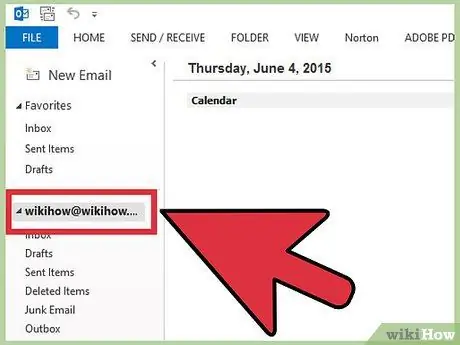
Кадам 1. Автоматтык жоопторду иштетүү
Exchange папкасын тандаңыз. Билдирүү дүкөнүңүздөн папканы тандаңыз. Автоматтык жооптор опциясын көрүү үчүн Exchange папкасын тандооңуз керек. Автоматтык жоопторду (офистен тышкары) ачыңыз. Сиз бул менюну Файл өтмөгүн чыкылдатып, анан Маалымат өтмөгүн тандап таба аласыз.
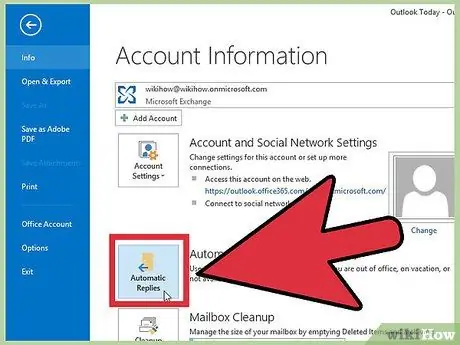
Кадам 2. Жообуңузду конфигурациялаңыз
Автоматтык жооптор менюсунда Автоматтык жоопторду жөнөтүү деген кутучаны белгилеңиз. Сиз кутучаны белгилеп, убакытты жана күндөр диапазонун орнотуу менен жардамчынын активдүү убактысын коюуга болот.
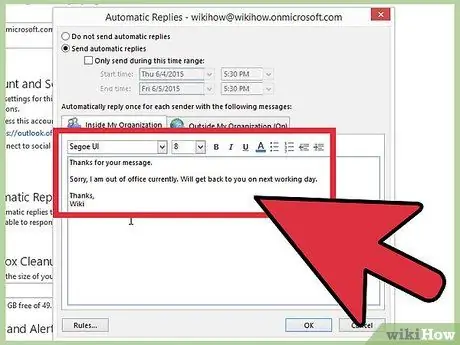
3 -кадам. Жообуңузду жазыңыз
Алмашуу сервериңизден жөнөтүлгөн электрондук почта үчүн "Менин уюмумдун ичинде" өтмөгүн колдонуңуз. Башка адамдардан келген каттарга жооп берүү үчүн, Менин уюмумдан тышкары өтмөгүн колдонуңуз. Жообуңузга канааттанган соң, чыкылдатыңыз ОК.
Кадам 4. Автоматтык жоопторду өчүрүү
Эгер сиз автоматтык жооп берүү үчүн даталар диапазонун койсоңуз, анда диапазон бүткөндө жардамчы автоматтык түрдө бүтөт. Эгер сиз күндөр диапазонун койбосоңуз, ал автоматтык жооптор менюну ачып, "Автоматтык жоопторду жөнөтпө" дегенди тандап бүткүчө уланат.
Метод 2 4: Outlook 2007
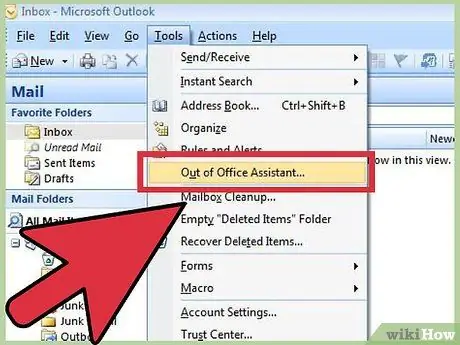
Кадам 1. Office жардамчысын иштетүү
Tools өтмөгүн чыкылдатыңыз. Куралдар менюсунда офистен тышкары жардамчыны тандаңыз. "Офистен тышкары автоматтык жоопторду жөнөтүү" деген кутучаны белгилеңиз. Сиз кутучаны белгилеп, убакытты жана күндөр диапазонун орнотуу менен жардамчынын активдүү убактысын коюуга болот.
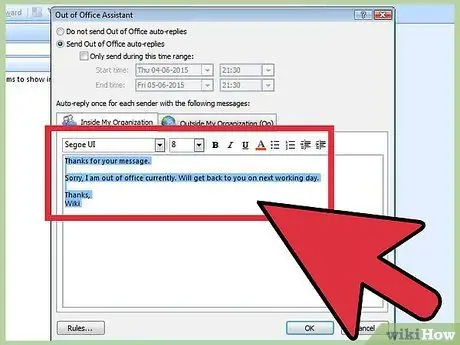
2 -кадам. Жообуңузду жазыңыз
Алмашуу сервериңизден жөнөтүлгөн электрондук почта үчүн "Менин уюмумдун ичинде" өтмөгүн колдонуңуз. Башка адамдардан келген каттарга жооп берүү үчүн, Менин уюмумдан тышкары өтмөгүн колдонуңуз. Жообуңузга канааттанган соң, чыкылдатыңыз ОК.
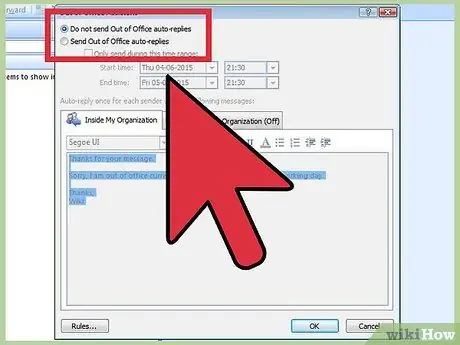
Кадам 3. Офистен тышкаркы жардамчыны өчүрүү
Эгер сиз автоматтык жооп берүү үчүн даталар диапазонун койсоңуз, анда диапазон бүткөндө жардамчы автоматтык түрдө бүтөт. Эгер сиз күндөр диапазонун койбосоңуз, ал автоматтык жооптор менюну ачмайынча улана берет жана "Автоматтык жоопторду жөнөтпө" дегенди тандаңыз.
4 -метод 3: Outlook 2003
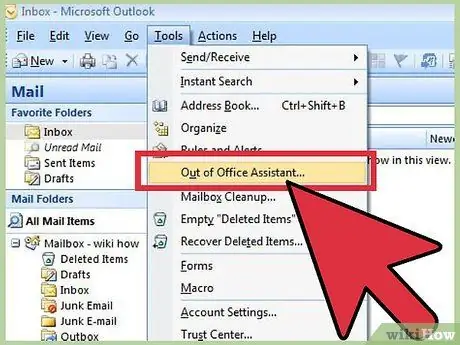
Кадам 1. Office жардамчысын иштетүү
Куралдар менюсунда офистен тышкары жардамчыны тандаңыз. "Мен учурда офистен эмесмин" деген кутучаны белгилеңиз.
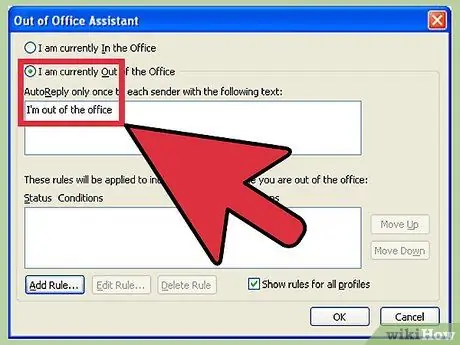
2 -кадам. Жообуңузду жазыңыз
"Ар бир жөнөтүүчүгө бир эле жолу Авто жооп берүү" деген кутучага төмөнкү текст менен: "Электрондук жооп катары колдонууну каалаган жоопту киргизиңиз.
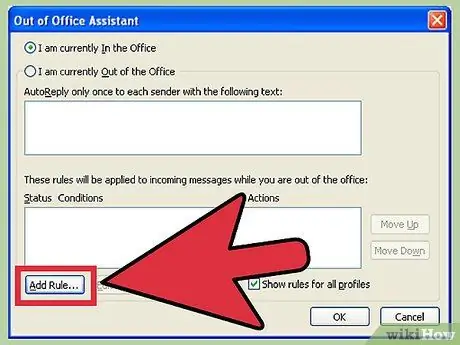
3 -кадам. Эрежелерди кошуу
Жардамчыңызга айрым жөнөтүүчүлөрдөн келген билдирүүлөрдү башка алуучуларга багыттоо сыяктуу эрежелерди кошо аласыз. Сиз белгилеген эрежени конфигурациялоо үчүн Эреже кошуу… баскычын басыңыз. Мисалы, сиз белгилүү бир кардардан электрондук почтаңызды кесиптештериңизге жөнөтө турган эреже түзө аласыз, ошондо сиз жокто маанилүү электрондук каттарды өткөрүп жибербейсиз.
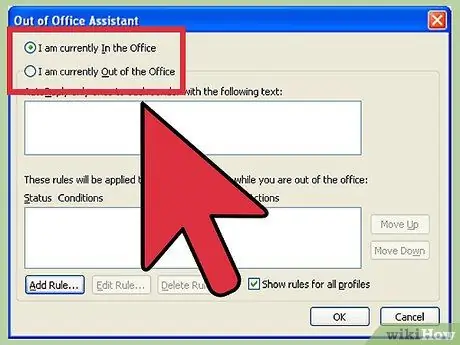
Кадам 4. Офистен тышкаркы жардамчыны өчүрүү
Автоматтык жооптор менюну ачып, "Офистен тышкары автоматтык жоопторду жөнөтпө" дегенди тандап алмайынча офистен тышкары жардамчы иштей берет.
Метод 4 4: Авто жоопторду алмашуу эсеби жок жөнөтүү
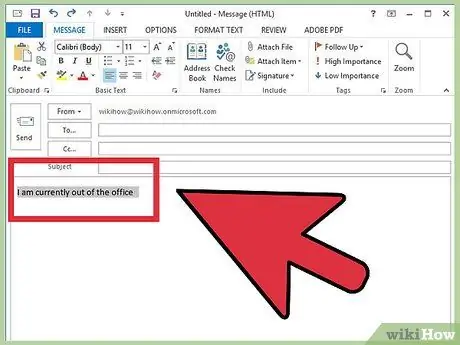
Кадам 1. шаблон түзүү
Алмашуу эсеби болбосо, Автоматтык жооп опциясы жеткиликтүү эмес. Бирок шаблонду жана кээ бир эрежелерди колдонуу менен автоматтык жоопторду орнотуу дагы деле мүмкүн. Жаңы электрондук почта түзүү менен баштаңыз. Бул сиздин автоматтык жооптун шаблону болот.
- Кыскача кырдаалды сүрөттөгөн теманы тандаңыз. Мисалы, "кызматтан кеткенге чейин". Сиз ошондой эле алуучулар дароо автоматтык жооп экенин билиши үчүн Темага "авто-жооп" деген сөздөрдү жаза аласыз.
- Кыска билдирүү жазыңыз. Электрондук каттын негизги бөлүгүндө, аны кабыл алган ар бир адамга колдонула турган жалпы билдирүүнү жазыңыз. Алуучуга сиз менен кантип байланышуу керектигин же башка бирөө алар менен байланышса болорун айт.
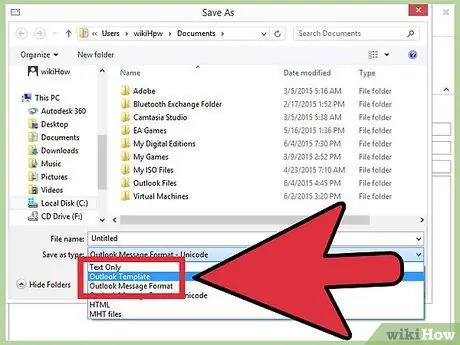
Кадам 2. Үлгүңүздү сактаңыз
Кабар сизди канааттандыргандан кийин, "Сактоо …" баскычын чыкылдатыңыз. "Түр катары сактоо" ачылуучу менюсунда Outlook шаблонун тандаңыз. Бул файлды Outlookка жүктөлгөн шаблон катары сактайт.
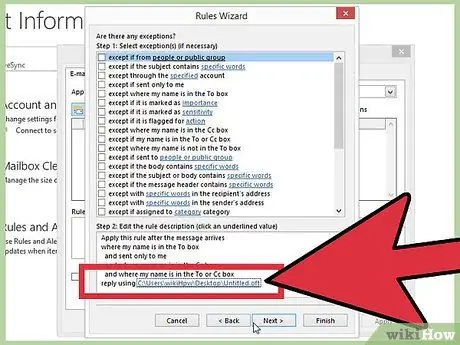
3 -кадам. Эреже түзүү
Авто жооп туура иштеши үчүн, процессти автоматташтыруу үчүн кээ бир эрежелерди аныктооңуз керек болот. Office 2003/2007де, Куралдар менюну чыкылдатып, Эрежелер жана Эскертүүлөрдү тандаңыз. Office 2010/2013 ичинде, Файл өтмөгүн чыкылдатыңыз, Маалыматты тандаңыз, андан кийин Эрежелер жана эскертүүлөрдү чыкылдатыңыз. Бул E-Mail эрежелери менюну ачат.
- Жаңы эреже баскычын чыкылдатыңыз. Сизден шаблон тандоо талап кылынат. "Бош эрежеден баштоо" бөлүмүнөн "Келгенде билдирүүлөрдү текшерүүнү" тандаңыз. Кийинкини басыңыз.
- Кайсы билдирүүгө жооп берүүнү чечиңиз. Эгерде сиз келген катка келген ар бир билдирүүгө жооп бергиңиз келсе, "Менин атым кимдин кутусунда" кутучасын белгилеңиз. Электрондук почтанын темасында же текстинде белгилүү бир сөздөрдү камтыган белгилүү бир жеткирүүнү же электрондук почтаны белгилөө менен аны кыскарта аласыз. Тандоону кылгандан кийин Кийинкини басыңыз.
- Үлгүңүздү жүктөңүз. Мурун түзүлгөн билдирүүнү жүктөө үчүн кийинки терезеде "конкреттүү шаблонду колдонуу менен" кутучасын тандаңыз. "Белгилүү бир шаблон" үчүн сүрөттөө кутусундагы шилтемени басыңыз. Бул шаблонду кайда сактоо керектигин сураган диалогду ачат. "Файл тутумундагы колдонуучу шаблондорун" тандаңыз. Мурда түзгөн билдирүүңүздү ачыңыз.
- Өзгөчөлүктөрүңүздү коюңуз. Калып жүктөлгөндөн кийин, эгер сиз жооп алууну каалабасаңыз, мисалы, белгилүү бир алуучулар үчүн же билдирүүлөрдүн айрым түрлөрү үчүн инстанцияларды көрсөтө аласыз. Тандоону кылгандан кийин Кийинкини басыңыз.
- Эрежеңизге ат коюңуз. Бүтүрүүдөн мурун, эрежеңизге ат коюшуңуз керек. Келечекте эрежени тез өчүрүп коюу үчүн, эстеп калуу үчүн жеңил нерсени колдонуңуз. Эрежени иштетүү үчүн "Бул эрежени күйгүзүү" кутучасын белгилеңиз, анан "Аяктоо" баскычын басыңыз.
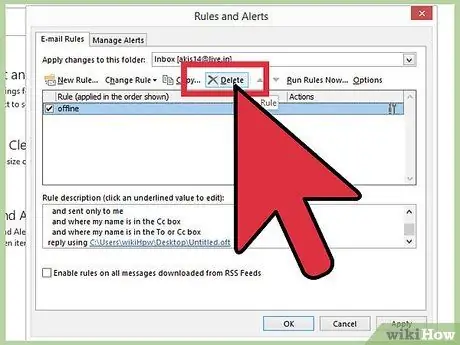
Кадам 4. Эрежени өчүрүү
Жумушка кайтып келгенден кийин, Эрежелер жана Эскертүүлөр менюну кайра ачуу менен эрежени өчүрө аласыз. Активдүү эрежелердин тизмесинен өзүңүз түзгөн Офистен тышкаркы эрежени тандап, андан кийин Жок кылуу баскычын басыңыз.
Кеңештер
- Уюм, адатта, сиздин компания катары аныкталат жана сиздин электрондук почта тутумуңузда Exchange Server эсептери бар адамдарды камтыйт.
- Куралдар менюсу Outlookтун негизги терезесинде пайда болот. Негизги терезе Outlookту иштеткенде пайда болгон жана Файл, Түзөтүү, Көрүү, Баруу, Куралдар, Иш -аракеттер жана Жардам менюларын камтыган терезе. Электрондук почта билдирүүлөрү, байланыштар же тапшырмалар сыяктуу нерселерди түзүү же көрүү үчүн колдонгон терезеде Tools менюсу жок.
- Эгер сиз менин уюмумдун сыртындагы адамдарга Авто-кайра ойнотууну белгилесеңиз, Менин уюмумдан тышкары өтмөгү өтмөктүн аталышынын жанында көрсөтүлөт (Күйүк).
- Байланыш Exchange Server Байланыштар папкасында болушу керек. Эгерде байланыш жеке папкалар (.pst) файлынын бир бөлүгү болгон папкада болсо, автоматтык жооп билдирүүсү жөнөтүлбөйт.






